经常有小伙伴反映自己的电脑无法联网,比如右下角网络图标有黄色感叹号、无法连接网络等等。那么,电脑无法联网怎么办?下面老司机以最新的Windows10系统为例,分享下电脑无法连接网络的解决攻略,轻松解决电脑只能“单机”使用的尴尬。
 Win10无法连接网络最全解决攻略
Win10无法连接网络最全解决攻略
一般来说,电脑无法联网无非就是软件和硬件两个方面,软件方面主要是Windows系统设置,硬件方面则主要涉及网卡、路由器等网络设备等。一般来说,硬件设备的原因比较少,要判断设备是否正常,其实很简单,小技巧如下。
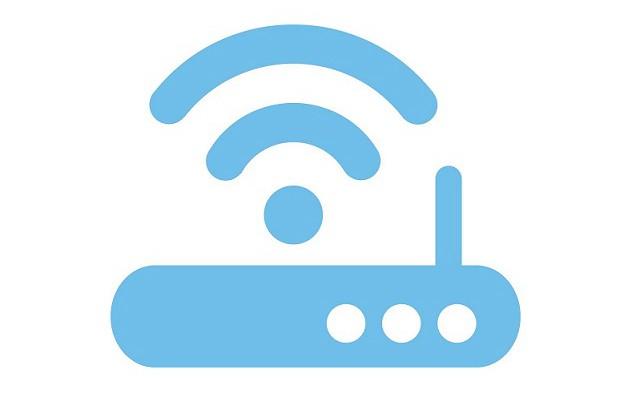
要判断路由器网络是否正常,可以用智能手机或者其它电脑,连接路由器网络,如果能够正常上网,说明网络没有问题,故障主要出现在你的电脑上;反之,如果其它设备连接网络都无法联网,显然这个锅不需要你的电脑来背,需要检查下路由器网络问题。
下面电脑无法联网解决攻略,是基于网络本身没有问题,故障出现在电脑的情况,如果是台式电脑,排查之前,先检查网线是否连接好,是否松动等,硬件和网线确认没有问题,按照以下方法进行步骤排查:
1、首先检查网络开关是否开启
笔记本无线开关一般为“信号”或“飞机”标识,开关方式分为以下几种:
①单独按键类:按动或拨动无线开关开启

注:打开时,指示灯通常为白色或蓝色;关闭时,指示灯通常为橙色或不亮(“飞机”标识无指示灯)。
②键盘热键类:通过热键(F10或F12)开启或关闭无线

注:BIOS中关闭了Action Key则需Fn+F10或Fn+F12来开启关闭。
2、查看无线网络是否被禁用
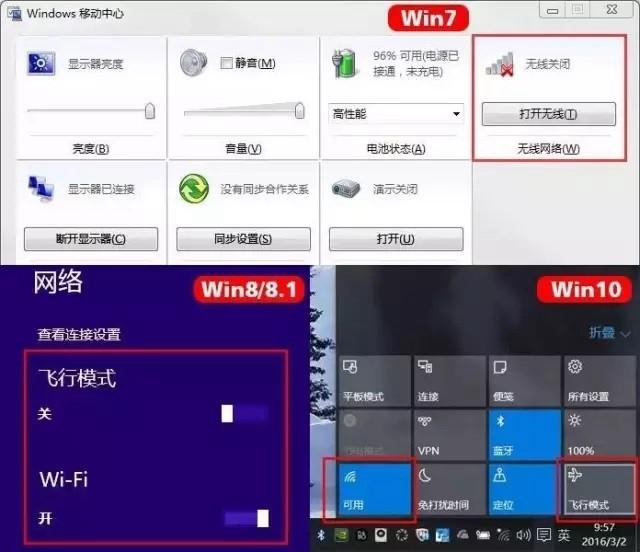
Win7按“Win+X”,打开移动中心查看;
Win8/8.1左键点击桌面右下角“网络连接”图标确认;
Win10左键点击桌面右下角“操作中心”查看。
3、查看网卡驱动是否正常
驱动故障也会导致网络连接异常,如出现叹号或问号,则需更新驱动(有时显示正常,也可更新看下)。
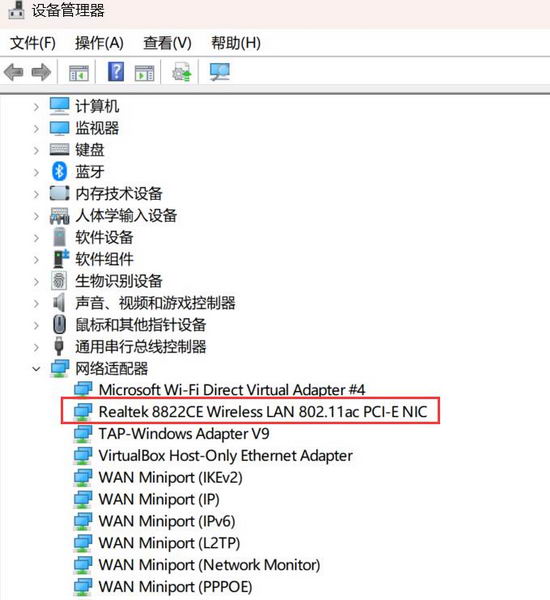
方法:右键“此电脑”➔“管理”➔“设备管理器”,即可查看(Win7 - 计算机;Win8/8.1 - 这台电脑)。
4、查看无线服务是否开启
按步骤3方式打开“设备管理器”➔“服务和应用程序”➔“服务”➔“Wlan Auto Config ” 确认为自动和启动。

5、winsock命令重置网络
“无线无法上网”、“连接网络提示‘受限’”或“显示网络已连接,无法上网”可通过重置“winsock”来解决问题,具体操作方法如下:
 winsock重置网络命令
winsock重置网络命令
⑴点击开始菜单栏,直接输入“cmd”,右键“以管理员身份运行”打开命令提示符窗口;
⑵之后输入命令 netsh winsock reset 完成后,按回车键(Enter)运行命令即可。
重置网络之后,重启电脑,一般网络就解决了。



![Windows 10 22H2 非安全发布预览更新 KB5045594 下载 [附更新说明]](https://www.pcsofter.com/wp-content/uploads/2024/10/2024102310274915.webp)

![Windows 10 22H2 Preview 和 Beta Build 19045.5070 (KB5045594) 发布 [附更新说明]](https://www.pcsofter.com/wp-content/uploads/2018/07/2023031009465730.jpg?imageMogr2/thumbnail/1200x0)
![Windows 10 Build 19045.4957 KB5043131 补丁下载 [附更新说明]](https://www.pcsofter.com/wp-content/uploads/2024/09/202409251010509.webp)







